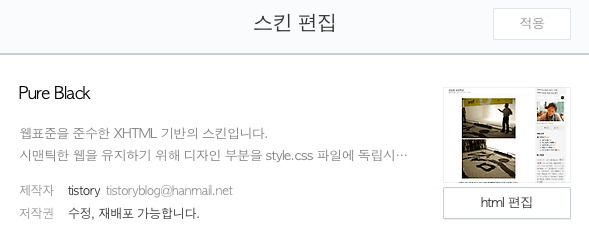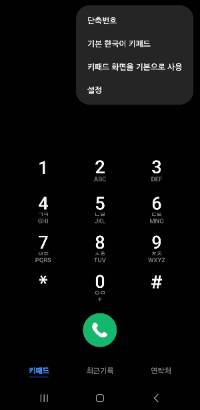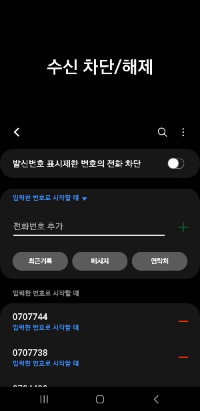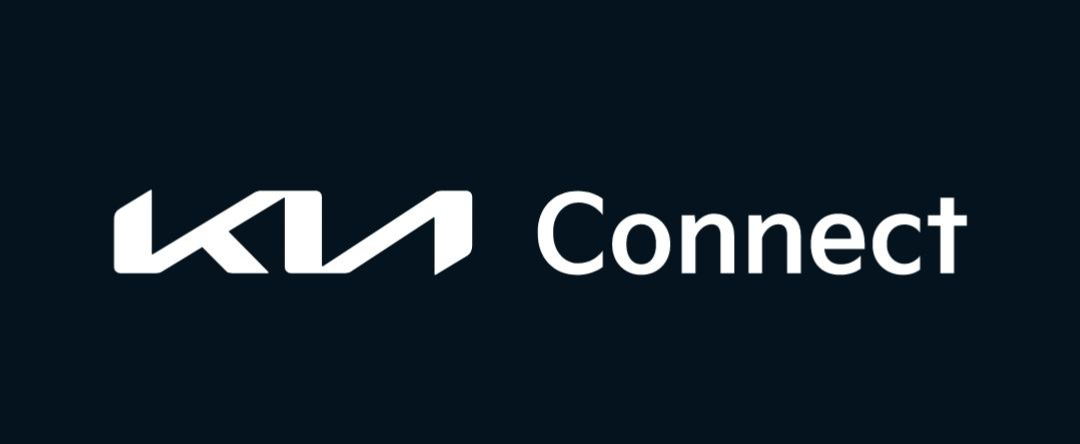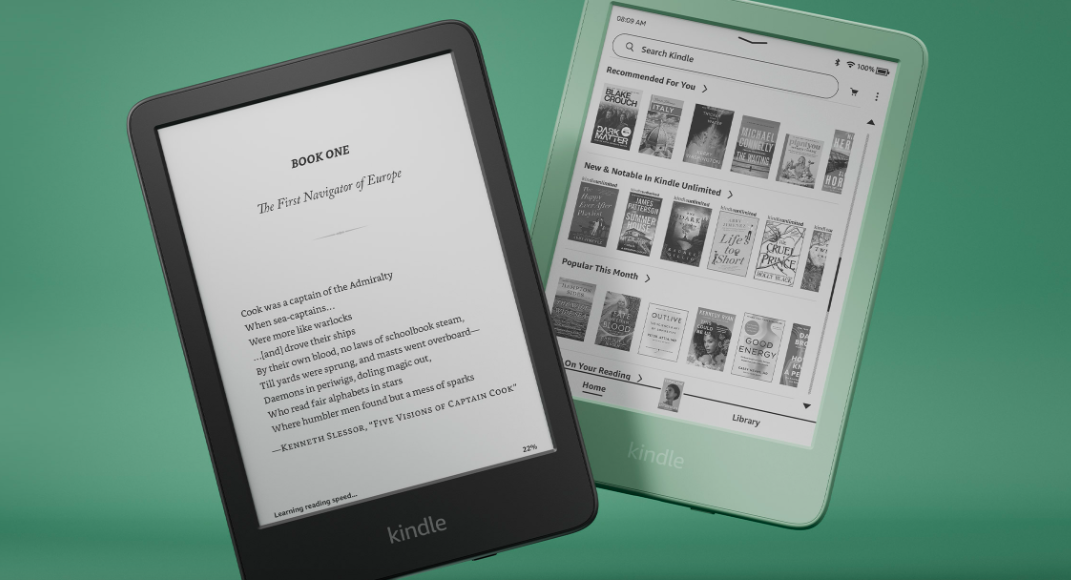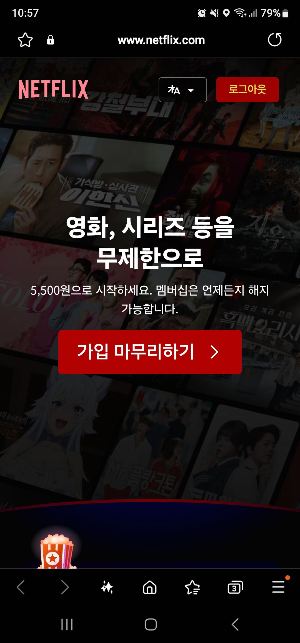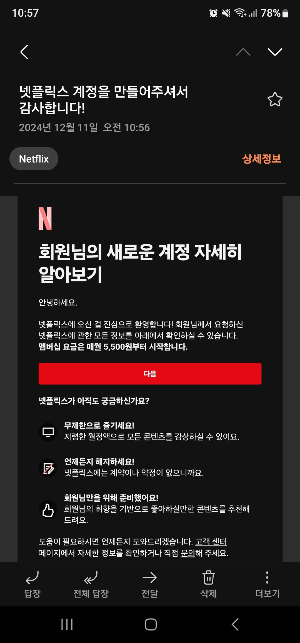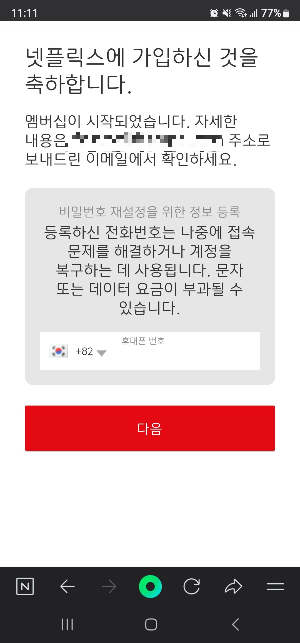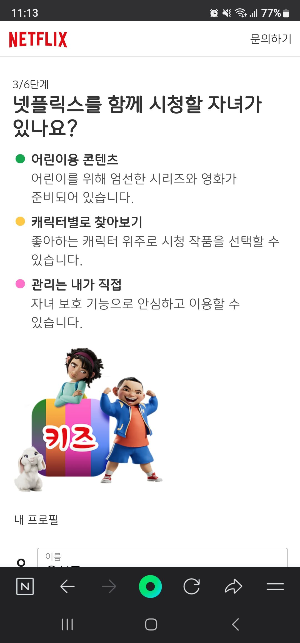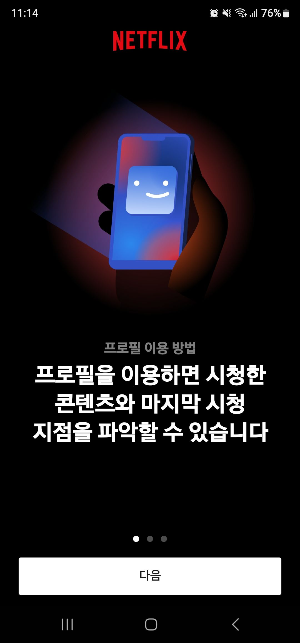[2025년 자동차세 연납] 1월에 신청하면 5% 할인받는 방법 총정리
안녕하세요! 레인만입니다.
새해를 맞아 자동차 유지비를 아끼는 방법을 찾고 계신가요?
2025년 1월에 자동차세를 연납하면 5% 할인을 받을 수 있다는 사실, 알고 계셨나요?
오늘은 자동차세 연납 신청 방법과 할인 혜택에 대해 자세히 알아보겠습니다.
## 2025년 자동차세 연납 할인 혜택
### 할인율
- 1월 연납 신청 시 → 연간 세액의 5% 할인
- 3월 연납 신청 시 → 연간 세액의 4% 할인
- 6월 연납 신청 시 → 연간 세액의 2.5% 할인
- 9월 연납 신청 시 → 연간 세액의 1% 할인
### 연납 신청 기간
- 2025년 1월 16일 ~ 1월 31일까지
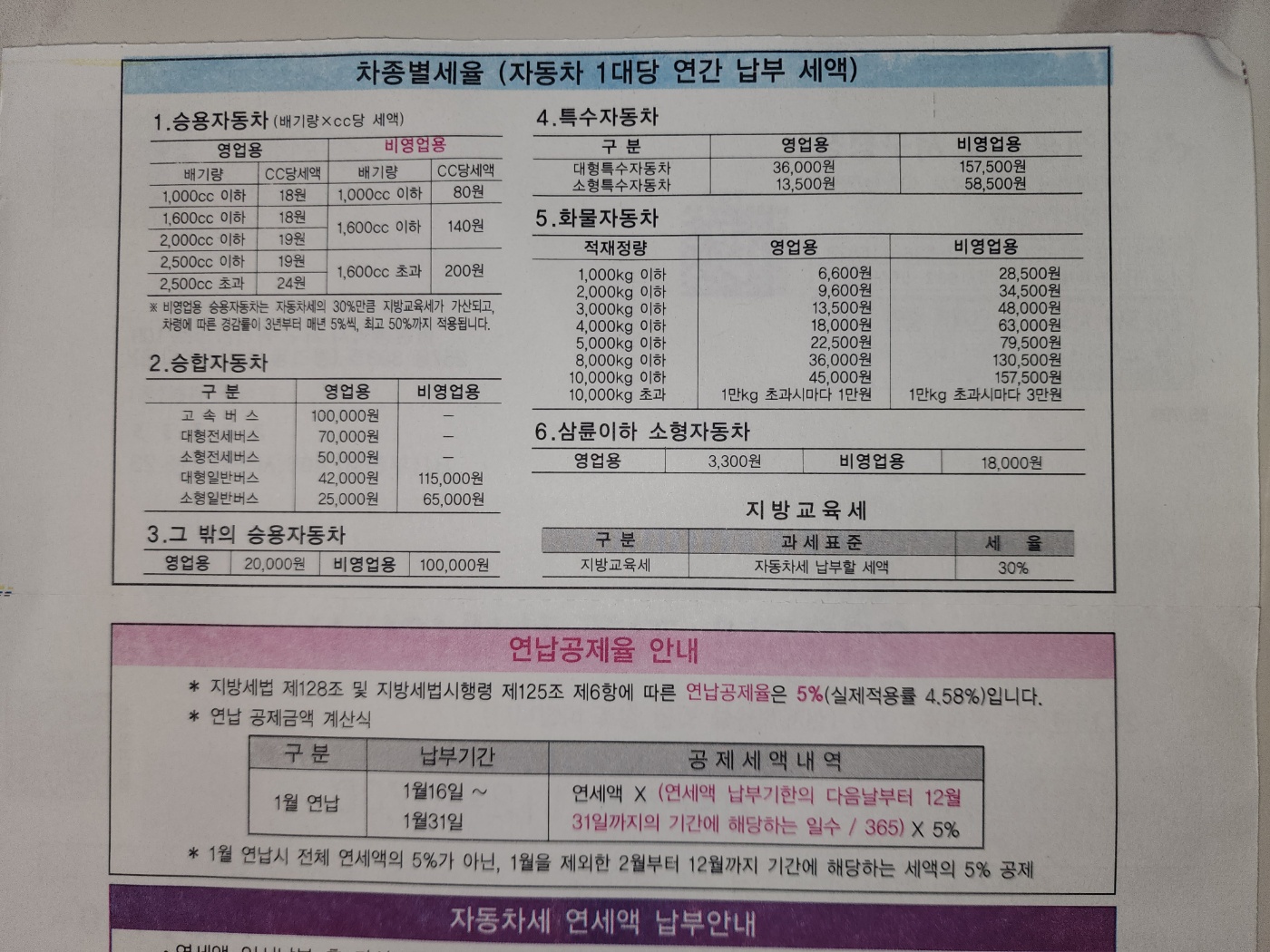
## 자동차세 연납 신청 방법
### 1. 온라인 신청 방법
1. 위택스(http://www.wetax.go.kr) 접속
2. 회원가입 후 로그인
3. '신청/제출' → '자동차세 연납신청' 선택
4. 차량정보 확인 후 신청
### 2. 모바일 신청 방법
1. '정부24' 앱 설치
2. 로그인 후 '자동차세 연납신청' 검색
3. 신청 정보 입력
4. 납부 방법 선택 및 결제
### 3. 구청 방문 신청
- 차량등록증 지참
- 구청 세무과 방문
- 연납 신청서 작성
## 자동차세 연납 시 장점
1. 연 세액 5% 할인 혜택
2. 6월, 12월 납부 걱정 없음
3. 연납 후 차량 매매 시 환급 가능
4. 자동이체 설정으로 매년 자동 연납 가능
2025년 새해, 자동차세 연납으로 스마트한 절세 하시기 바랍니다.
예전에는 연납시 10% 까지 할인되었는데 그 혜택이 매년 줄어드는게 조금 아쉽습니다.
2025년도에는 1월 31일까지 꼭 신청하셔서 5% 할인 혜택 놓치지 마세요!
'Knowledge' 카테고리의 다른 글
| 코스트코 가격의 비밀 (0) | 2025.01.01 |
|---|---|
| 매월 결제되는 에스케이텔레콤_기업요금 ? (1) | 2025.01.01 |
| 코스트코 할인 차액 환불 받는 방법 완벽 가이드 (2025년 최신판) (2) | 2024.12.29 |
| 네이버 플러스 멤버쉽으로 넷플릭스 무료로 보는 법 (5) | 2024.12.15 |
| 만년필 잉크 막혀서 안나올때 팁! (0) | 2018.04.23 |